在出现的系统安装窗口中根据需要使用方向键选择相应的语言,在这里我使用English(如图4),单击回车键进入下一步 ;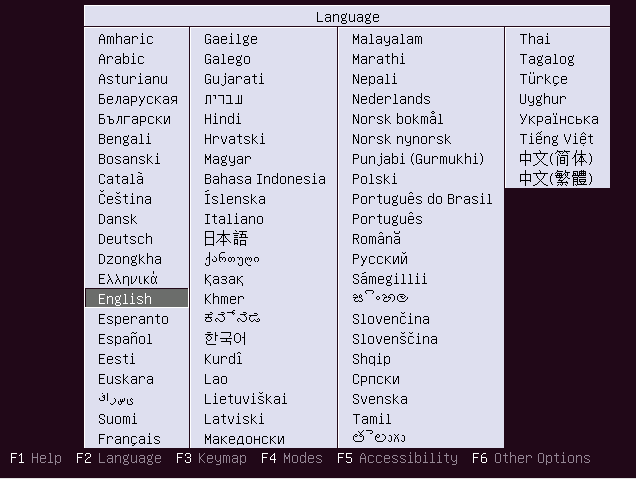
在出现的窗口中选中Install Ubuntu Server (如图5) ,单击回车键进入下一步
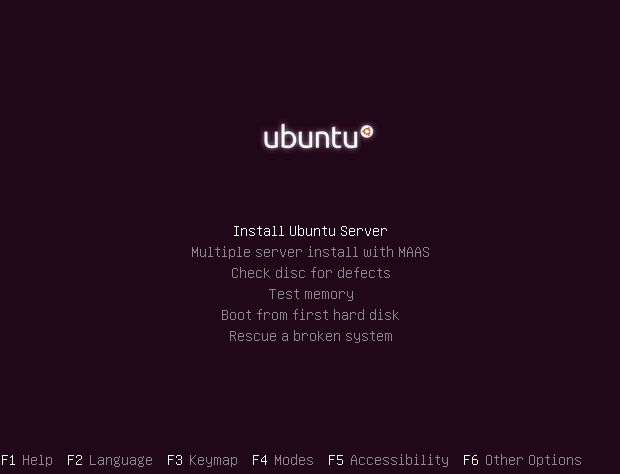
在出现的Select a language窗口中使用默认设置,单击回车键进入下一步
 】
】
在出现的Select your location窗口中使用默认设置,单击回车键进入下一步
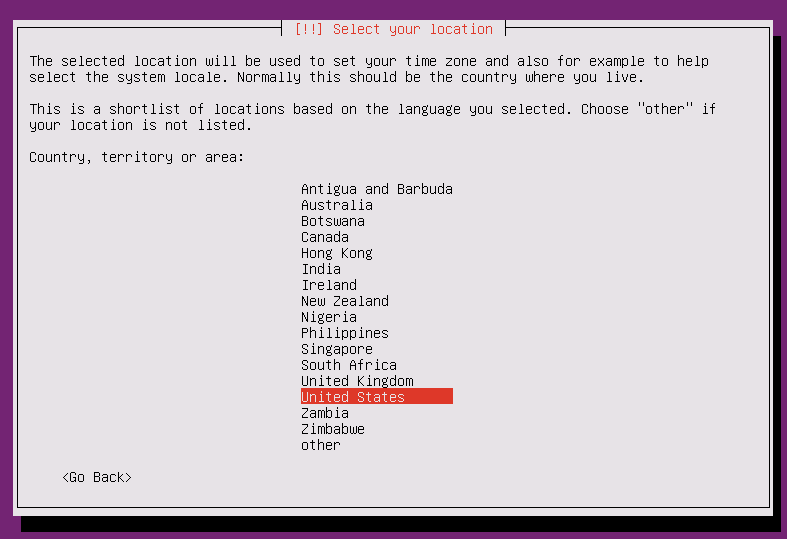
在出现的Configure the keyboard窗口中使用默认设置,单击回车键进入下一步
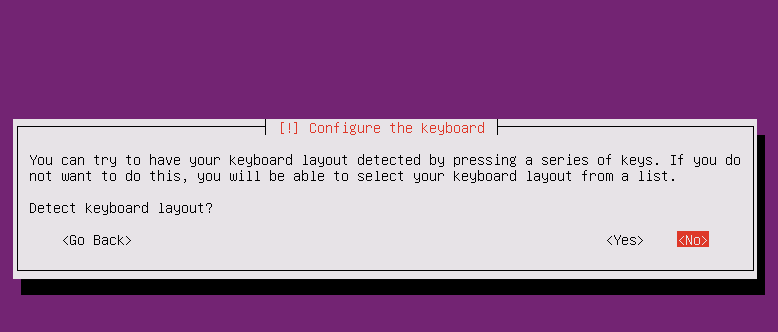
在出现的Configure the keyboard窗口中使用默认设置,单击回车键进入下一步
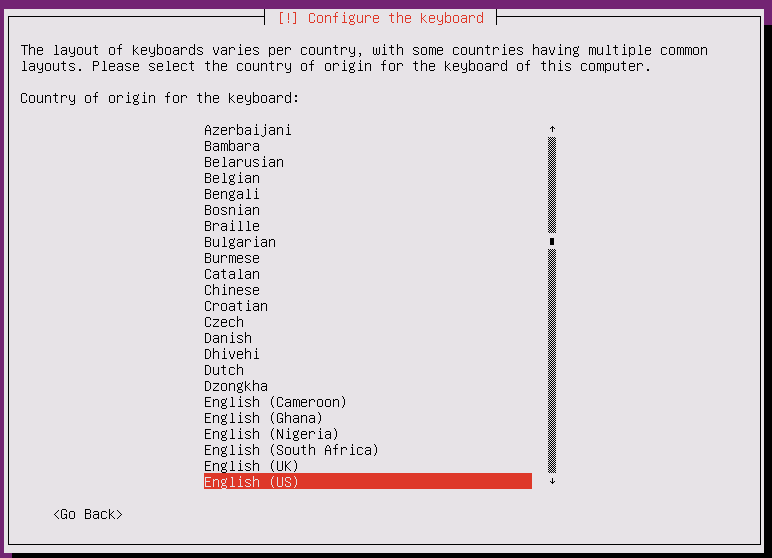
在出现的Configure the keyboard窗口中使用默认设置,单击回车键进入下一步
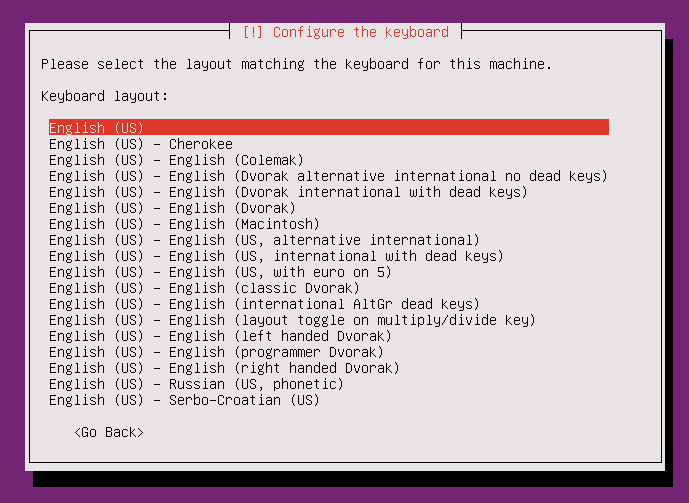
接下来就会出现一些安装的界面(如图11),等待下一个窗口的出现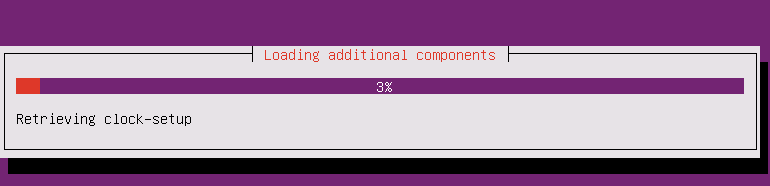

在出现的Configure窗口中Hostname中输入自己定义的主机名,单击回车键进入下一步
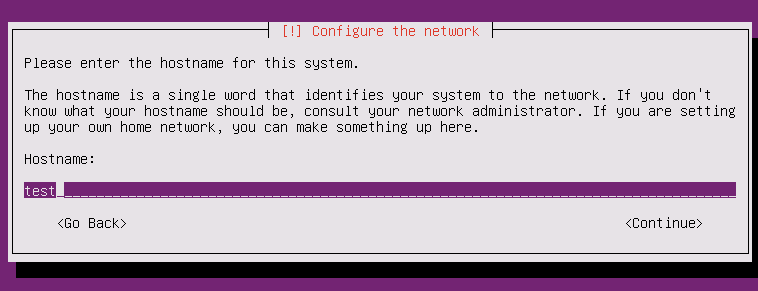
在出现的Set up users and passwords窗口中Full name for the new user中输入自定义的服务器全名,单击回车键进入下一步
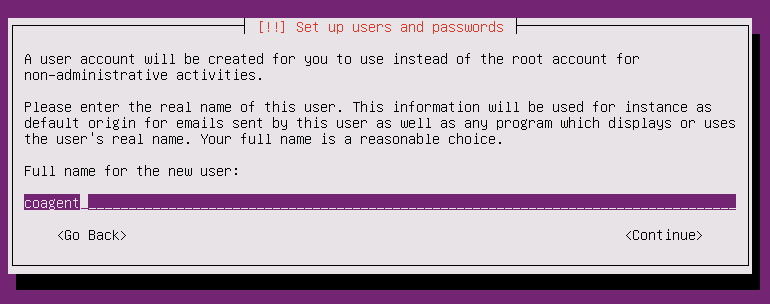
在出现的Set up users and passwords窗口中Username for your account中输入用户名,单击回车键进入下一步
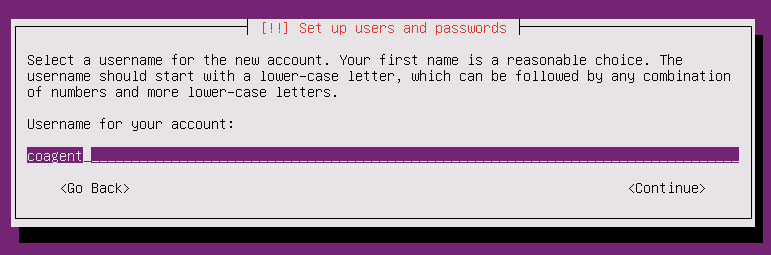
在出现的Set up users and passwords窗口中Choose a password for the new user中输入密码,单击回车键进入下一步
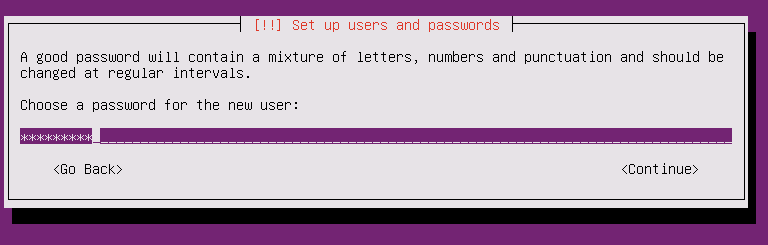
在出现的Set up users and passwords窗口中Re-enter password to verify中再次输入密码,单击回车键进入下一步
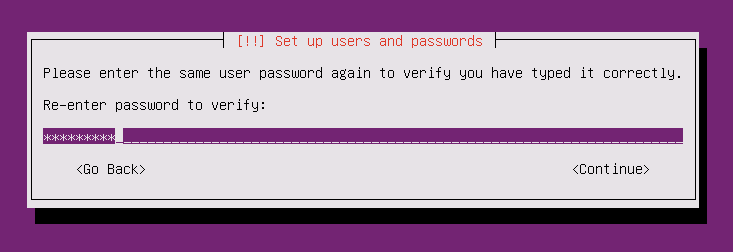
在出现的Set up users and passwords窗口中Use weak password中利用方向键选择Yes,单击回车键进入下一步
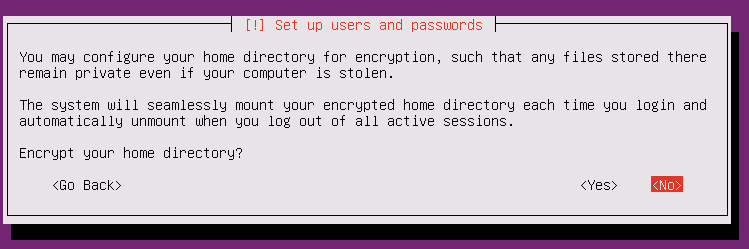
在出现的Set up users and passwords窗口中Encrypt your home directory中选择No,单击回车键进入下一步
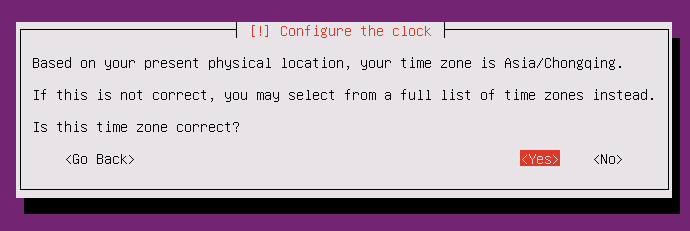
会出现Setting up the clock窗口,等待下一窗口的出现
在出现的Configure the clock窗口中使用默认设置,单击回车键进入下一步
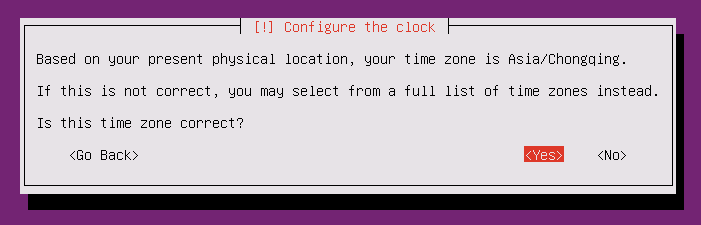
在出现的Partition disks窗口中Partitioning method选项中利用方向键选择Guided-use entire disk,单击回车键进入下一步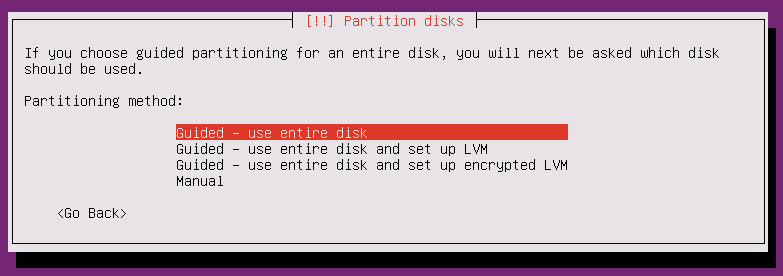
在出现的Partition disks窗口中Select disk to partition选项中使用默认设置,单击回车键进入下一步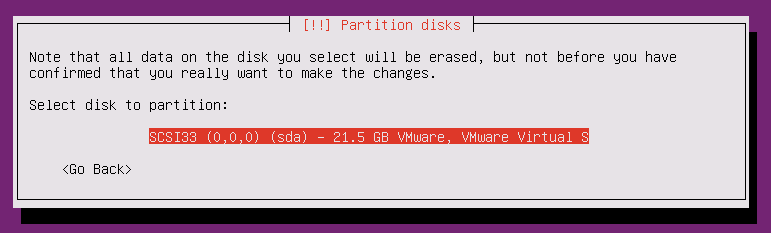
在出现的Partition disks窗口中Write the changes to disks选项中利用方向键选择Yes,单击回车键进入下一步
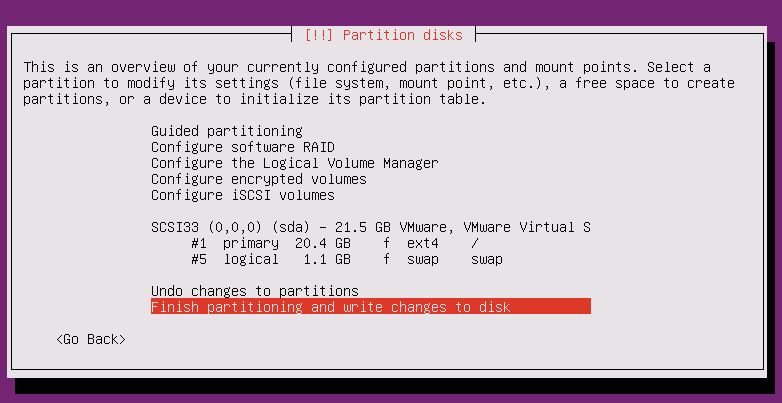
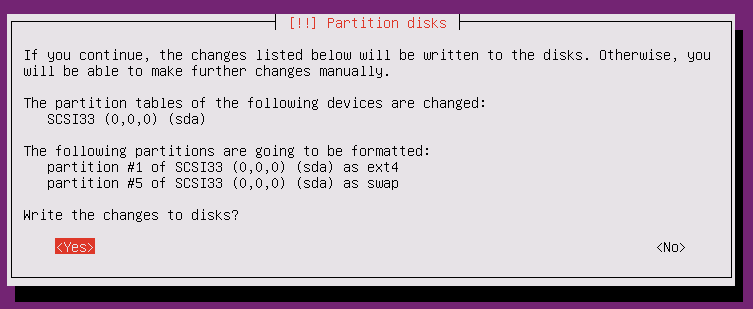
会出现Installing the base system窗口,等待安装进度完成(
在出现的Configure the package manager窗口中使用默认配置,单击回车键进入下一步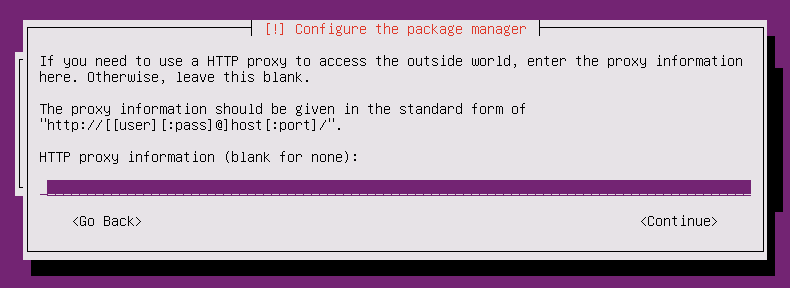
在出现的Configure taskel窗口中How do you want to manage upgrades on this system选项中使用默认配置No automatic updates,单击回车键进入下一步
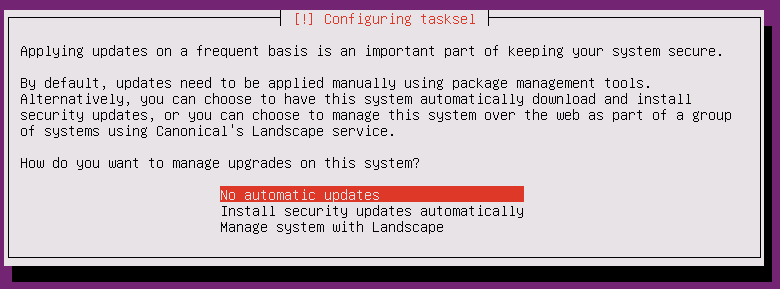
在出现的Software selection窗口中Choose software to install选项中利用空格键选择OpenSSH server,然后单击回车键进入下一步
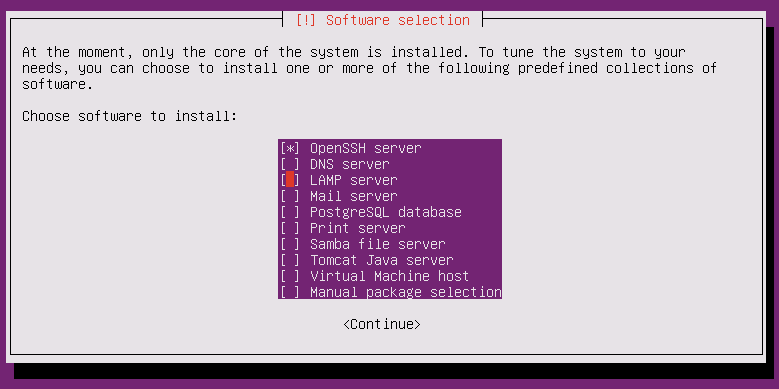
在出现的Install the GRUB boot loader on a hard disk窗口中Install the GRUB boot loader to the master boot record选项中利用空格键选择Yes,然后单击回车键进入下一步
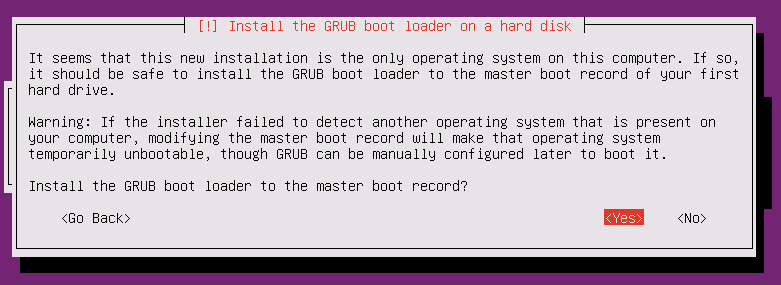
在出现的Finish the installation窗口中使用默认配置Continue,然后单击回车键重启系统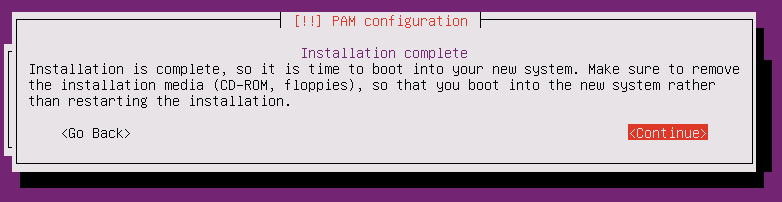
重启完成后出现如图所示的界面,则说明系统已经启动成功;

注:修改UbuntuDNS:sudo vi /etc/resolv.conf
修改网络设置:sudo vi /etc/network/inerfaces
重启网络服务:/etc/init.d/networking restart